做出正确的选择是Photoshop中最费力的任务之一,在本教程中,我们将向您展示 一个非常简单的技巧来改善您的选择 在程序中。 此外,我们将审查主要工具以选择和 您将学习如何在Photoshop中平滑边缘 与选择蒙版。
Photoshop中的选择工具
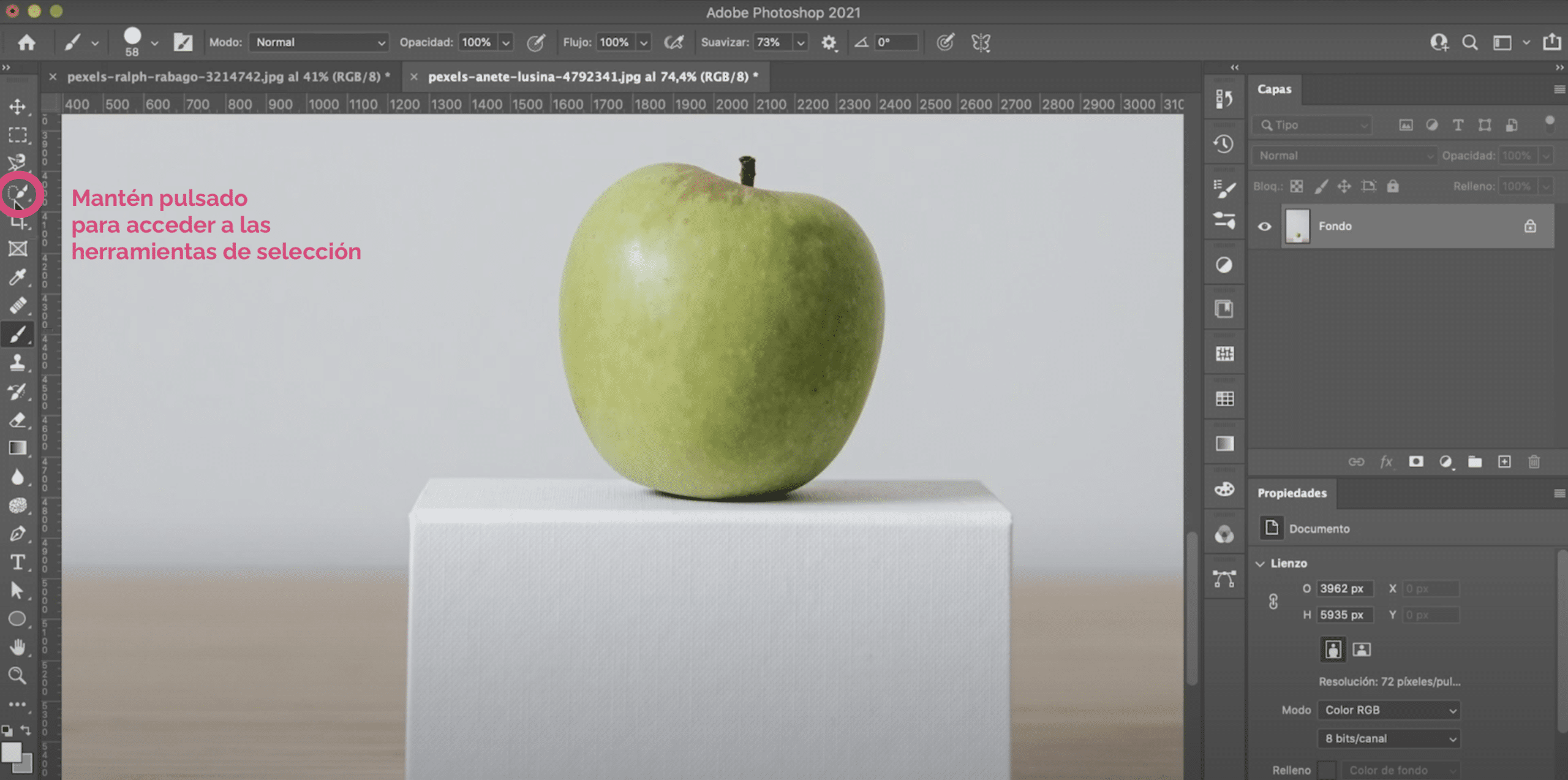
自动选择工具可让您节省很多时间, 全部都在工具栏中,您只需要按住上图所示的位置即可。
快速选择工具
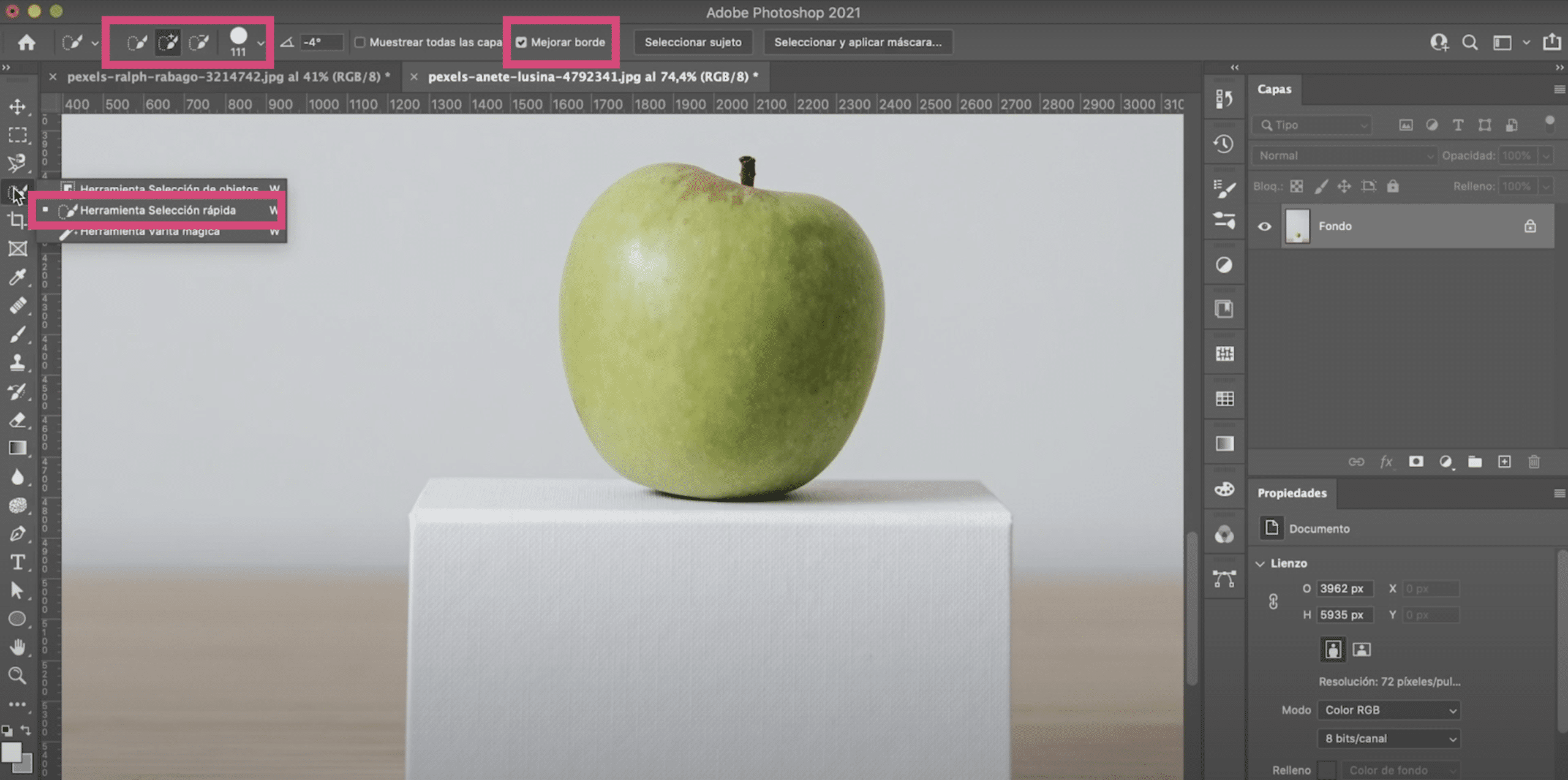
La 快速选择工具就像画笔一样。 如果单击带有正号的画笔上的工具选项栏,则在绘画时将添加到选择中。 如果您犯了一个错误并选择了更多选项,则在Mac上工作时可以按住Option键,而在Windows上工作则可以按住alt键以从选择中减去。
为了获得最佳结果,请检查“改善边缘”您还可以根据需要修改画笔的大小。
魔法棒
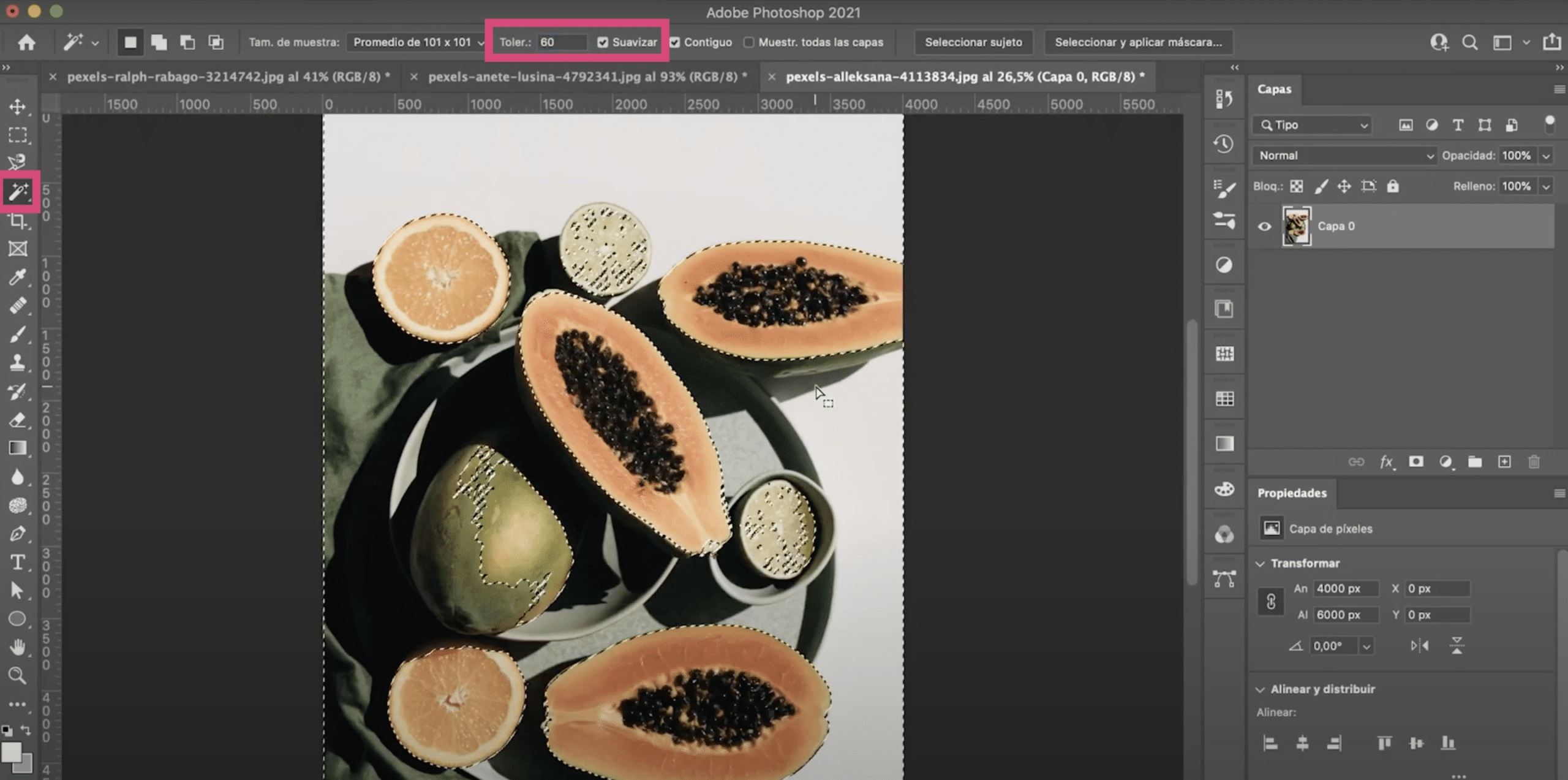
只需单击区域,即可进行自动选择。 有公差,在这里,在工具选项菜单中, 你告诉Photoshop色域应该有多宽 选择时的像素数,即:
- 如果你放一个 公差很低,例如30,将从中选择像素 非常相似的颜色
- 如果你放一个 更高的容忍度,例如60,将承认 选择更多的颜色。
您必须进行测试以找出最正确的方法,这取决于照片和打算选择的区域。 重要的, 标记为“平滑”, 这样选择可以更好地处理边缘。
对象选择工具:
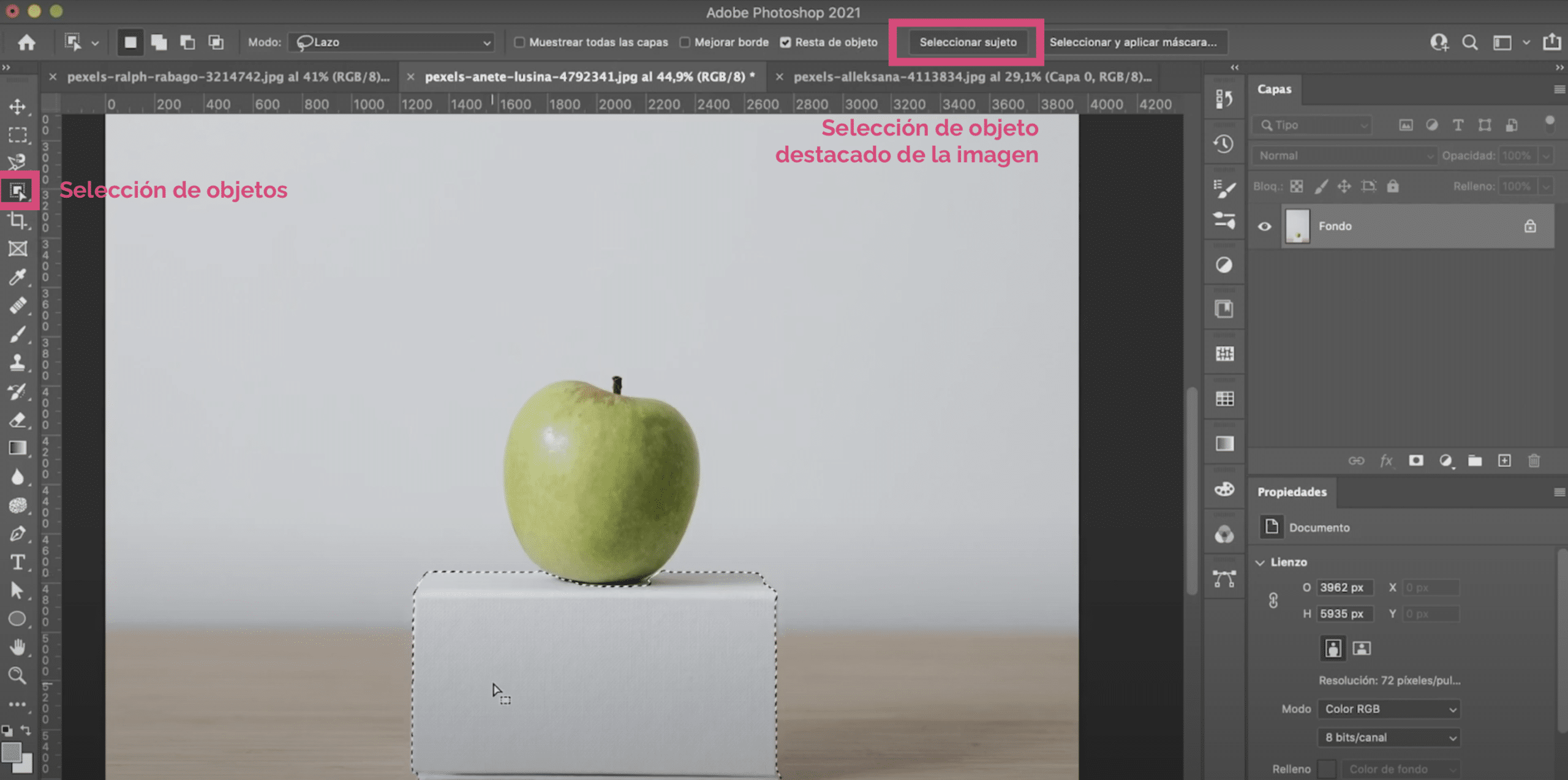
自动选择环绕图像的对象. 您只需要拖动鼠标,程序便会检测到该对象。
选择主题
当您单击任何自动选择工具时,它会在工具选项栏中可用。 在这种情况下, 程序选择图像中突出显示的对象或主题.
选择面膜
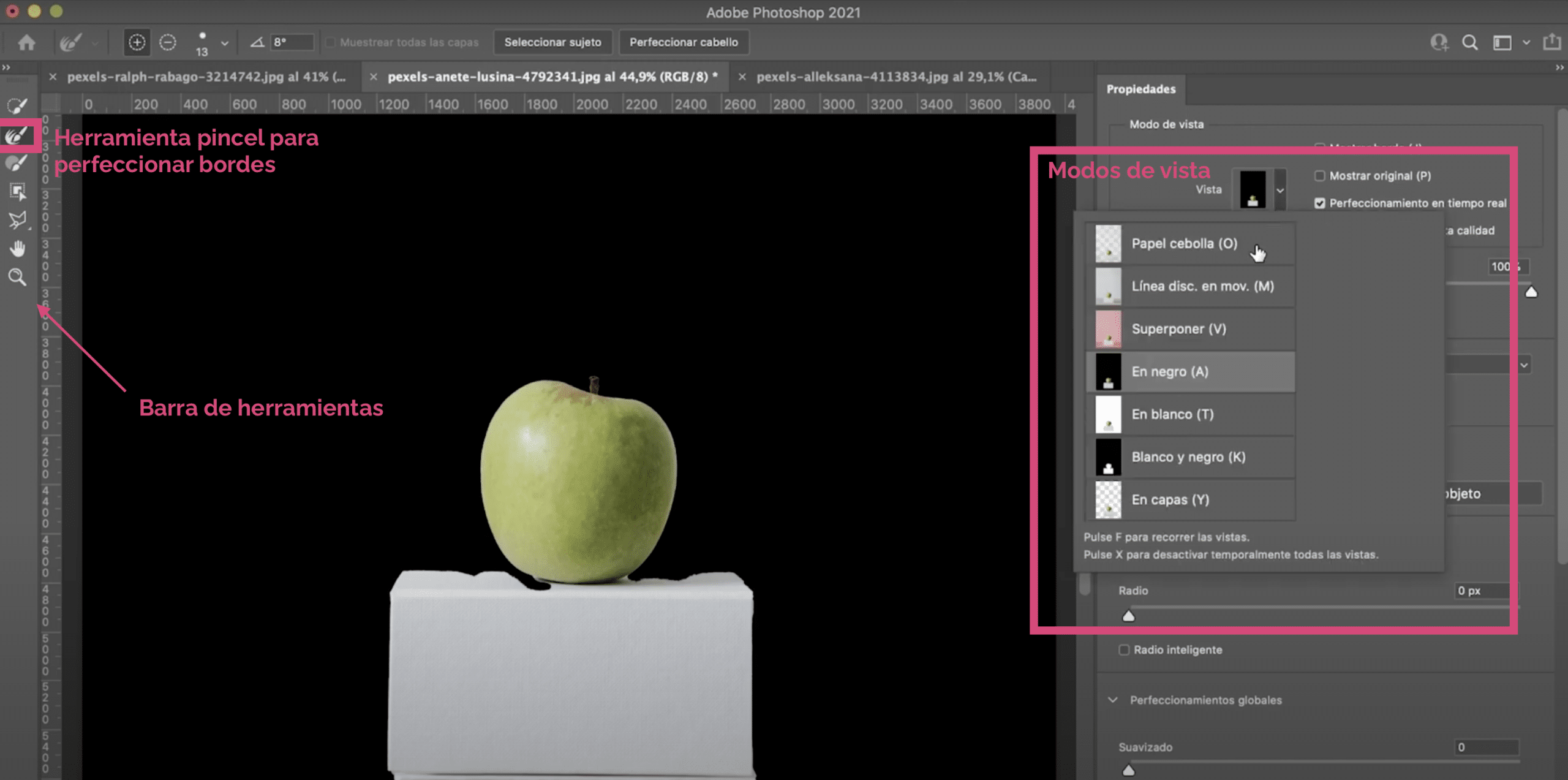
在Photoshop中进行选择时 选择面罩将是您纠正错误的最佳盟友。 通过单击上面的任何选择工具,可以使用选择遮罩。
你可以设定 不同的查看模式:
- 洋葱皮视图是最常用的视图之一。 在这种情况下,选定的部分显示为彩色,而背景(未选定的部分)被正方形覆盖。 您可以使用透明度级别来查看包含的内容和遗漏的内容。
- 提示:在图像背景较浅的情况下,请使用黑色查看模式。 当背景为黑暗时,查看模式为白色。 这样,您将看到选择的完美程度,以及边缘是否有光晕。 这是致命的,这就是我们将通过平滑选区的边缘来解决的问题。
在工具栏的“选择蒙版”模式下,您可以使用 一些纠正工具。 我最常使用的是画笔和快速选择工具。 但是有一个非常有趣的工具可以平滑边缘: 刷到完美的边缘。
刷子完善边缘
这个刷子 平滑选择的边缘,使您获得更好的结果。 如果您在工具选项栏中选择了包含在选区中的正号,并且选择了从选区中减去的负号,则它的工作原理与其他任何笔刷一样。 画笔的大小也可以更改。
简单的技巧,可以在Photoshop中做出更好的选择和平滑的边缘
选择蒙版对于平滑边缘和进行更好的选择非常有用,但我将向您展示 一个技巧,您将立即获得非常干净的选择。
选择主题
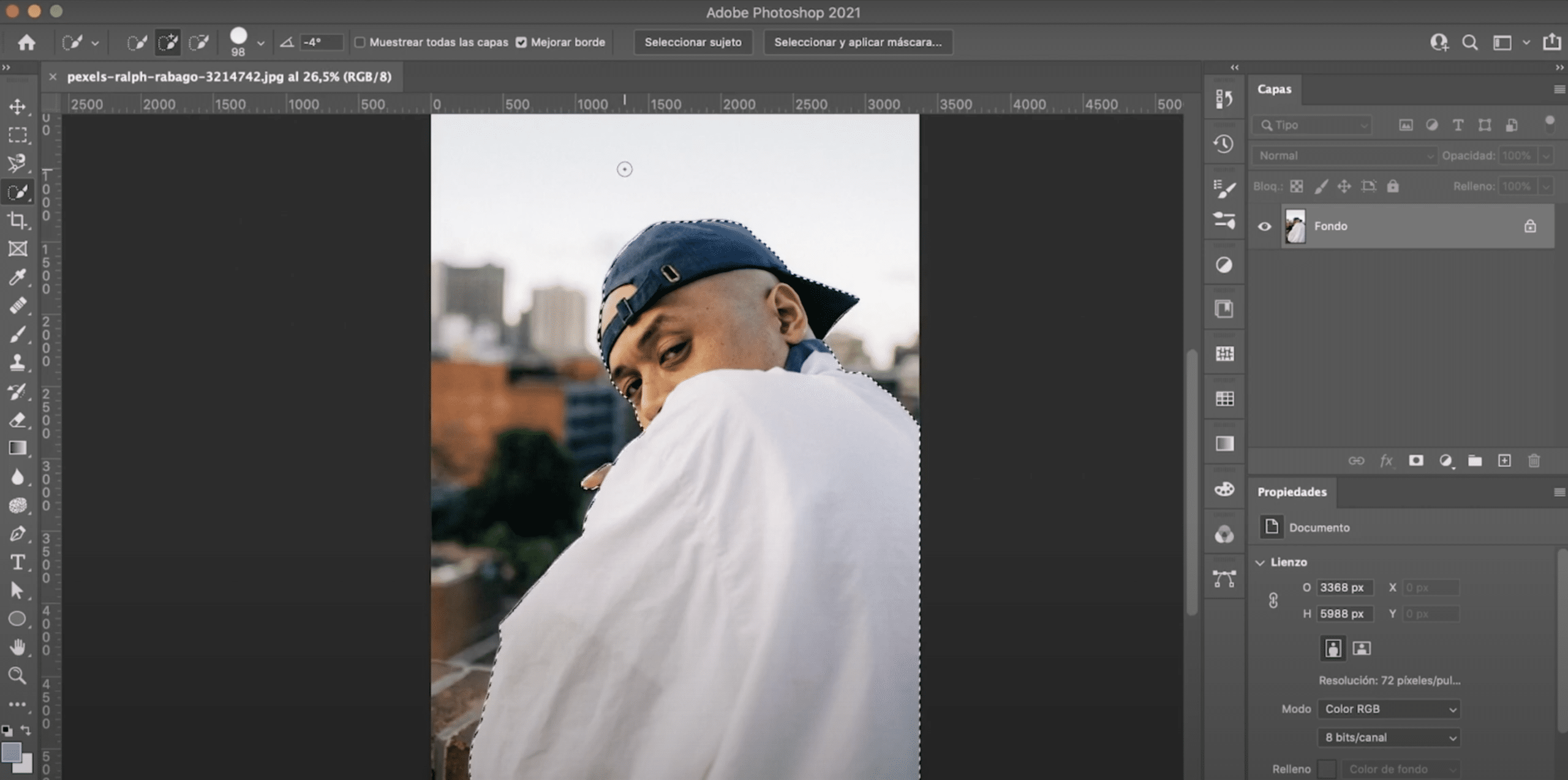
我们要做的第一件事是 选择主题 (使用我们已经看到的一些快速选择工具)。 例如,我将选择“选择主题”,但是您可以使用最适合自己的主题。
如果您愿意,可以选择基金,然后将其取反 如果您使用的是Mac,请在计算机键盘上按Command + Shift + I CTRL + shift + I(如果您使用Windows)。
创建图层蒙版和背景
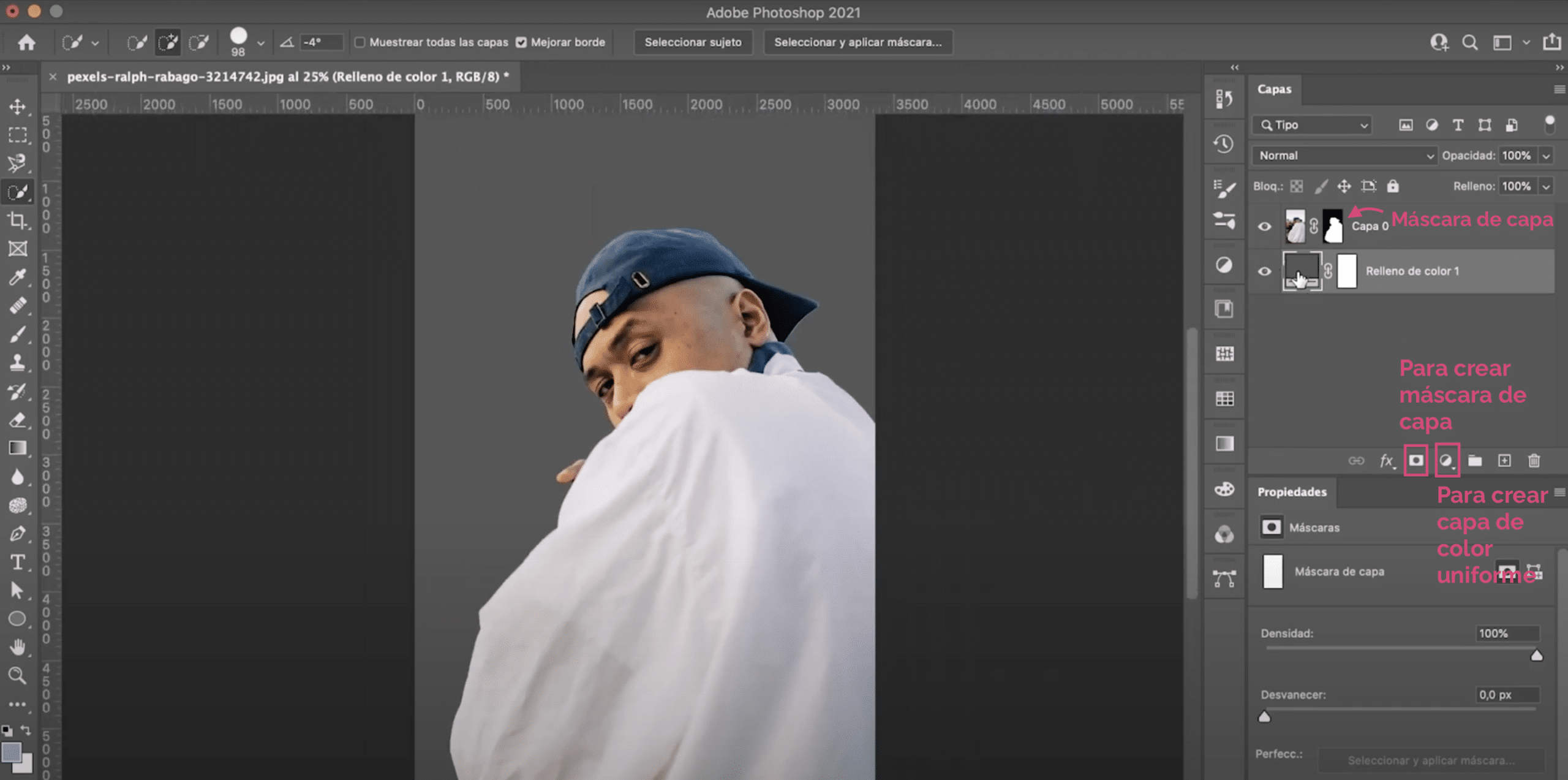
然后 我们将创建一个图层蒙版。 您可以通过按上一张照片中出现的符号来完成此操作。 在下面创建均匀的颜色层,选择中性灰色。 如果您加宽,我们会发现一个非常丑陋的边缘已经渗入我们的选择中,让我们对其进行修复!
返回所选主题并修改选择
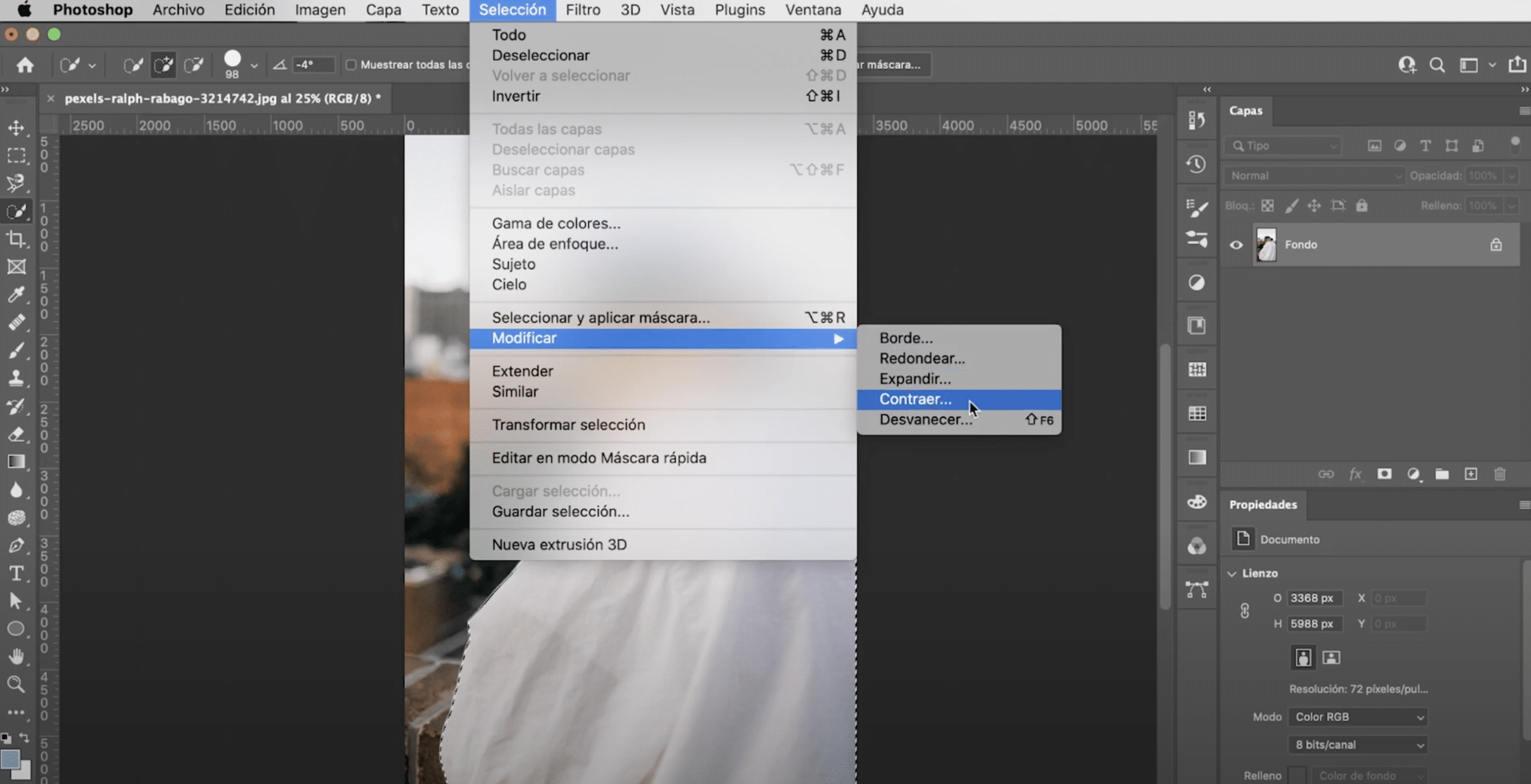
在这些情况下通常有效的方法是 修改选择。 我们将按照以下步骤进行操作:
- 擦除纯色图层并摆脱图层蒙版。 您可以进行控制+ Z(Windows)或命令+ Z(Mac),直到到达所选主题为止,或转到选项卡»窗口»>历史记录,然后单击步骤«选择主题»。
- 然后转到顶部菜单, 在“选择”选项卡中搜索“修改”,然后单击“折叠”。 通过此操作,我们可以将选择缩小几个像素。 将会打开一个窗口,因为保留在边缘上的光晕非常好,我们只需要选择关闭2或3个像素,就可以放置这些值。
使用图层蒙版纠正瑕疵
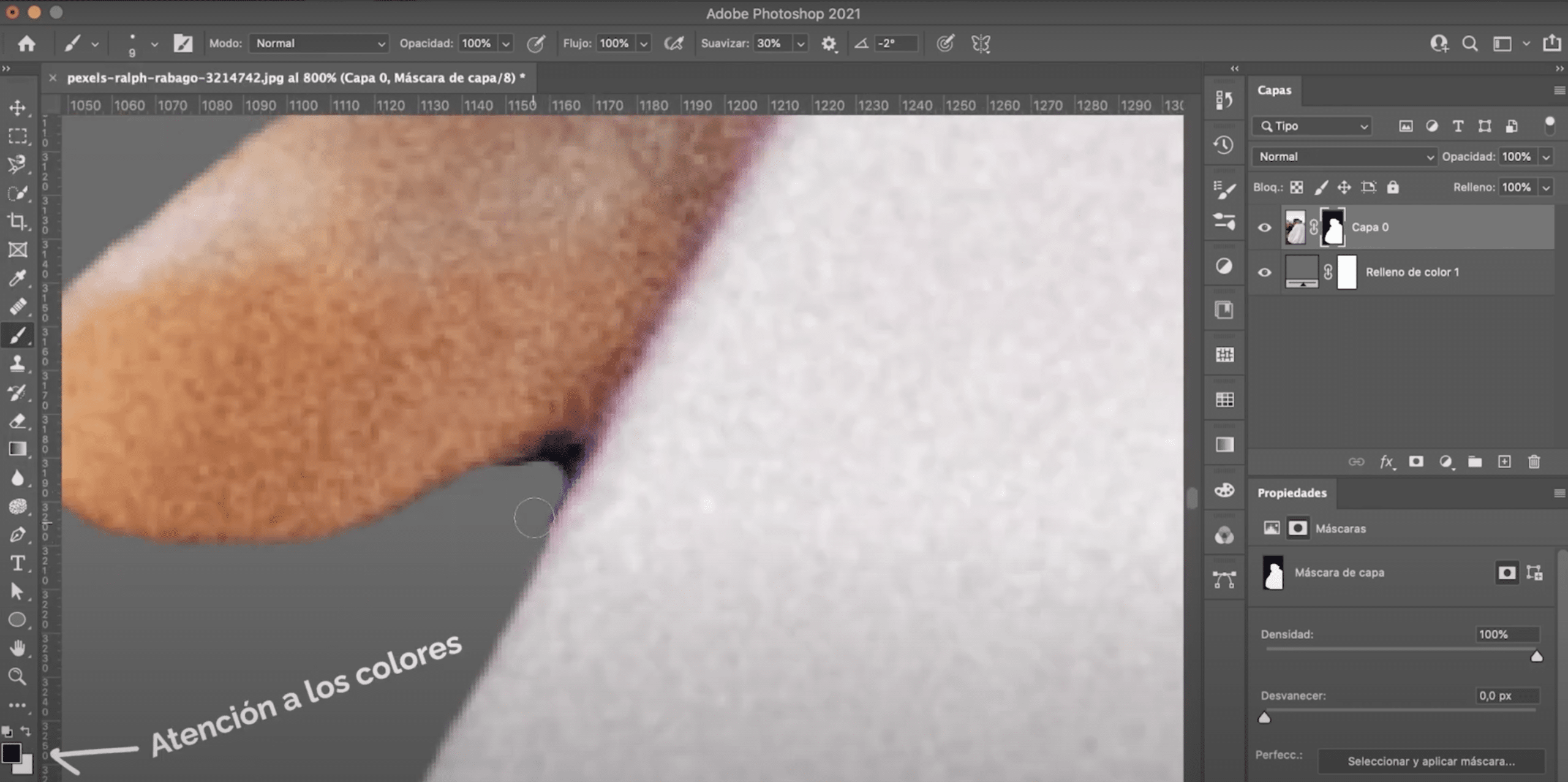
如果您发现更多不完善之处,请始终 您可以创建一个图层蒙版。 通过单击它, 用刷子可以纠正那些小错误 能够留下来。 请记住 黑色,我们排除 选择和 白色包括在内。
如果您喜欢这个技巧,就不能错过这个 在Photoshop中轻松,快速地更改任何颜色。